Modeliu pagrįstos programos formų rengyklės atidarymas
Modeliu pagrįstos programos formos leidžia vartotojui atnaujinti duomenis stulpeliuose arba laukuose, susietuose su konkrečios lentelės įrašu.
Formos redaktorius yra programa, kurioje projektuojate formas numesdami komponentus, tokius kaip skyriai, skirtukai, stulpeliai ir valdikliai formos redaktoriaus drobėje. Šiame straipsnyje sužinosite keletą skirtingų būdų, kaip pasiekti formų rengyklę.
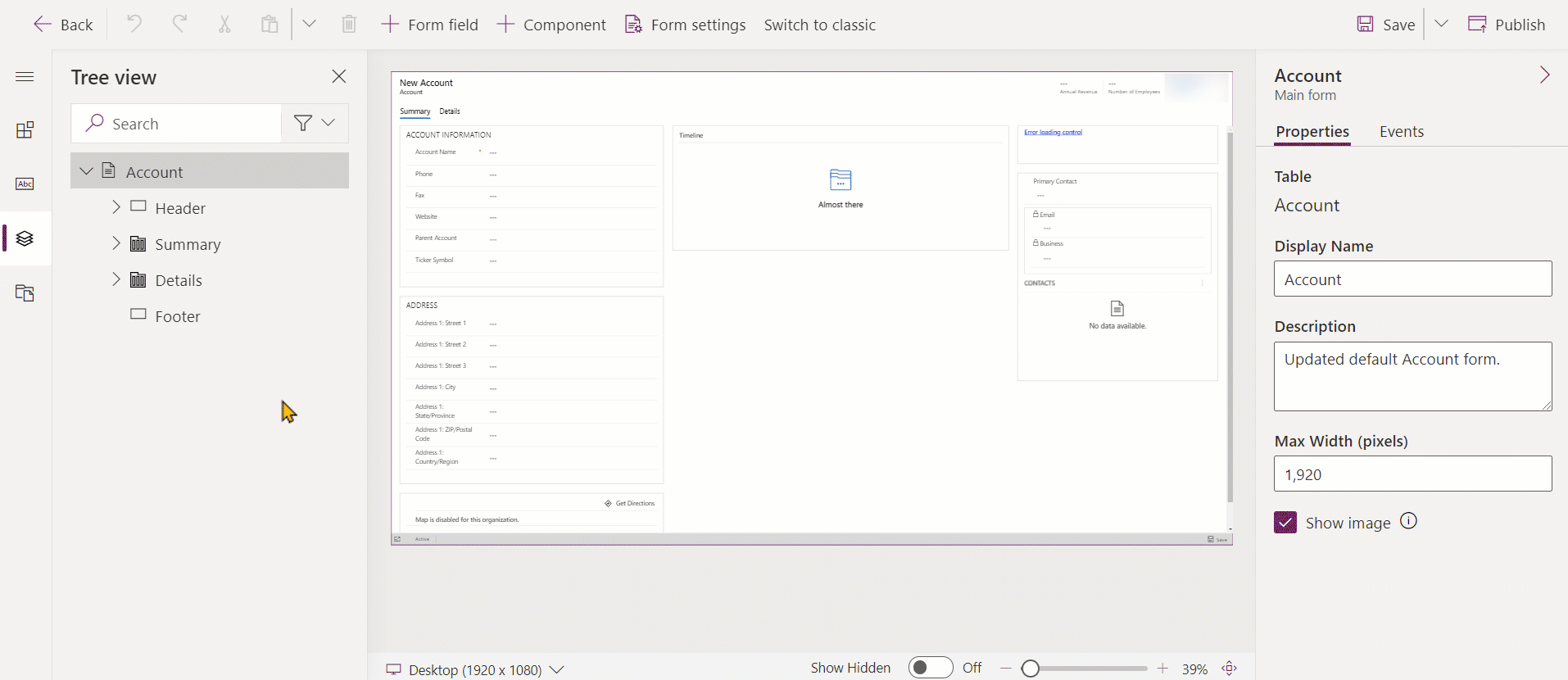
Jei formos redagavimo proceso metu sukursite naujų sprendimo komponentų, pvz., žiniatinklio išteklių, numatytajame sprendime komponentų pavadinimuose bus naudojamas sprendimų leidėjo tinkinimo priešvardis ir tie komponentai bus įtraukti tik į numatytąjį sprendimą. Jei norite, kad visi nauji sprendimo komponentai būtų įtraukti į konkretų nevaldomą sprendimą, turėtumėte atidaryti formų rengyklę iš to nevaldomo sprendimo.
Kaip pasiekti formų rengyklę iš Power Apps svetainės
Prisijunkite prie Power Apps.
Kairiojoje naršymo srityje pasirinkite Lentelės, tada pasirinkite norimą lentelę, pvz., abonemento lentelę. Jei elemento šoninio skydelio srityje nėra, pasirinkite …Daugiau ir pasirinkite norimą elementą.
Pasirinkite sritį Formos ir atidarykite norimą formą, pvz., pagrindinę formą Klientas.
Kaip pasiekti formų rengyklę iš sprendimų naršyklės
Atidarykite sprendimų naršyklę.
Skiltyje Komponentai išplėskite Lentelės, tuomet norimą lentelę, ir pasirinkite Formos.
Formų sąraše pasirinkite norimą redaguoti formą.
Kaip pasiekti formų rengyklę per modeliu pagrįstos programos komandų juostą
Atverkite eilutę.
Jei yra kelios pagrindinės formos lentelėje, patikrinkite, ar forma yra ta, kurią norite redaguoti. Jei tai ne ta forma, naudodami formų išrinkiklį pasirinkite norimą redaguoti formą.
Pasirinkite mygtuką Daugiau komandų
 .
.Pasirinkite Formų rengyklė.
Kaip pasiekti formų rengyklę programoje
Galite prieiti prie formos redaktoriaus per komandos juostą ar juostą priklausomai nuo lentelės. Abiem šiais būdais bus atidaryta forma numatytojo sprendimo kontekste.
Pasiekite nevaldomojo sprendimo formų rengyklę
Atidarykite Sprendimai Jei elemento šoninio skydelio srityje nėra, pasirinkite …Daugiau ir pasirinkite norimą elementą.
Pasirinkite nevaldomąjį sprendimą, su kuriuo norite dirbti.
Atverkite lentelę su forma, kurią norite redaguoti. Jei lentelės nėra, jums reikės ją įtraukti. Daugiau informacijos: Įtraukite lentelę į nesuvaldytą sprendimą
Pasirinkite sritį Formos, tada atidarykite formą, kurią norite redaguoti.
Lentelės įtraukimas į nevaldomąjį sprendimą
Pasirinkite mazgą Lentelės ir įrankių juostoje virš sąrašo pasirinkite Įtraukti esamą.
Dialogo lange Sprendimo komponentų pasirinkimas, nustatę išrinkiklio Komponento tipas reikšmę Lentelė, pasirinkite norimą įtraukti lentelę ir paspauskite Gerai.
Jei rodomas dialogo langas Trūksta būtinų komponentų, galite pasirinkite Ne, būtinų komponentų įtraukti nereikia, jei neketinate eksportuoti šio nevaldomo sprendimo į kitą aplinką. Jei šiuo metu pasirinksite neįtraukti trūkstamų būtinųjų komponentų, galėsite juos įtraukti vėliau. Jei ateityje eksportuosite šį sprendimą, pranešimą gausite dar kartą.
Sprendimų naršyklėje išplėskite lentelę su forma, kurią norite redaguoti, ir pasirinkite Formos.
Formų sąraše dukart spustelėkite norimą redaguoti formą.
Paskesni veiksmai
Pastaba
Ar galite mums pranešti apie dokumentacijos kalbos nuostatas? Atlikite trumpą apklausą. (atkreipkite dėmesį, kad ši apklausa yra anglų kalba)
Apklausą atliksite per maždaug septynias minutes. Asmeniniai duomenys nėra renkami (privatumo nuostatos).